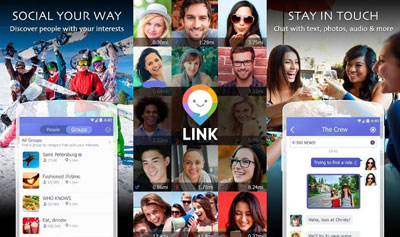
با گسترش تعداد کاربرانی که از سیستم عامل هایی همچون اندروید و ios استفاده می کنند.مسنجر هایی زیادی هم برای این نوع سیستم عامل ها ساخته شده است که بعضی از ان ها دارای امکانات زیادی هستند.ما در این پست به شما مسنجر link را به شما معرفی میکنیم که این مسنجر یکی از بهترین مسنجر هایی می باشد که تا به حال ساخته شده است.چون این مسنجر بدون نیاز به شماره تلفن ساخته و همچنین امکان اضافه کردن دوستان به صورت راحت انجام می شود و دارای امکانات زیادی می باشد.
با افزایش محبوبت نرم افزار link در بین کاربران ایرانی و کل دنیا بر ان شدیم تا یک اموزش تصویری در مورد این مسنجر قدرتمند تهیه و در خدمت کاربران قرار دهیم.
چندین ویژگی :
تعیین فاصله از دوستان
add کردن براحتی!
داشتن بی نهایت اکانت!
استفاده از ایمیل به جای شماره تلفن! یا برعکس! ( فرقی نمی کند. )
طبقه بندی مکان های شهر!
مراحل ثبت نام :
بعد از نصب و اجرا برنامه با صفحه ی زیر مواجه می شوید.
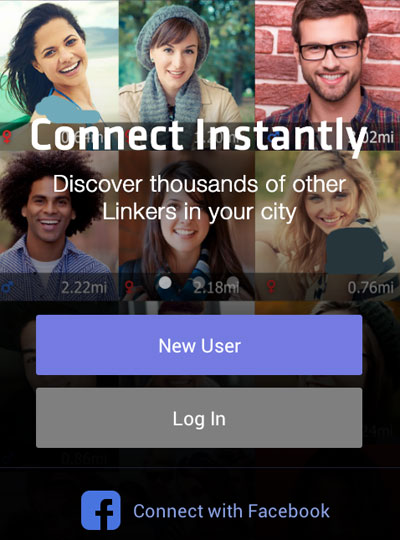
اگر بخواهید می توانید با اکانت فــیــس بـوک خود نیز لاگین کنید. ( ولی بدلیل مشکلات بهتر است از روش های پایینی استفاده کنید. )
برای اولین بار باید روی new user کلیک کنید.بعد صفحه ای باز می شود :
در این جا دو راه وجود دارد.
1.ثبت نام با ایمیل
2.ثبت نام با شماره گوشی
1.در این جا روی register with email کلیک می کنیم : ( میخواهیم با ایمل ثبت نام کنیم )
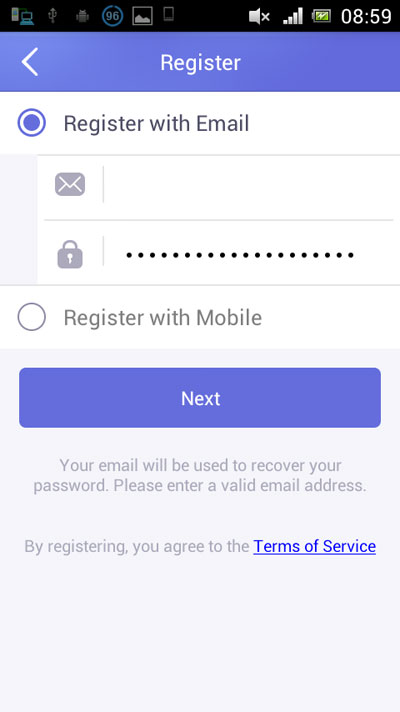
یا
2.ثبت نام با شماره تلفن ( بهتر و معتبر تر است… ولی مشکلی ندارد. )
مطابق هر دو شکل بالا روی next کلیک می کنیم.
حالا باید اسم nick name خود به همراه جنسیت و تاریخ تولد خود را بدهید .
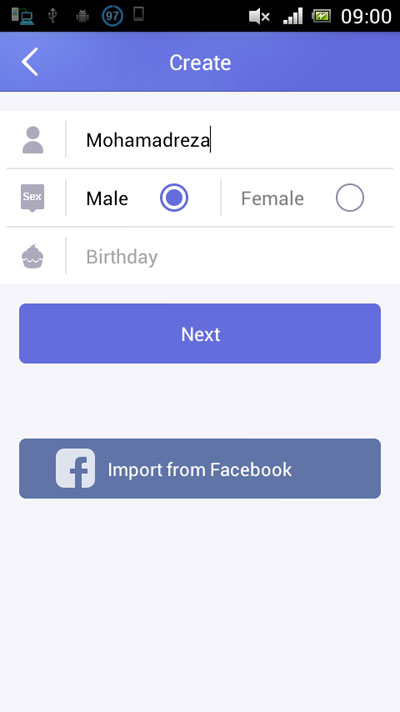
روی next کلیک کرده و به مرحله ی بعد بروید.
سپس به صفحه ی اواتار شما می رسد.. می توانید از گالری انتخاب کنید یا از خود عکس بگیرید و اواتار خود را بگذارید.
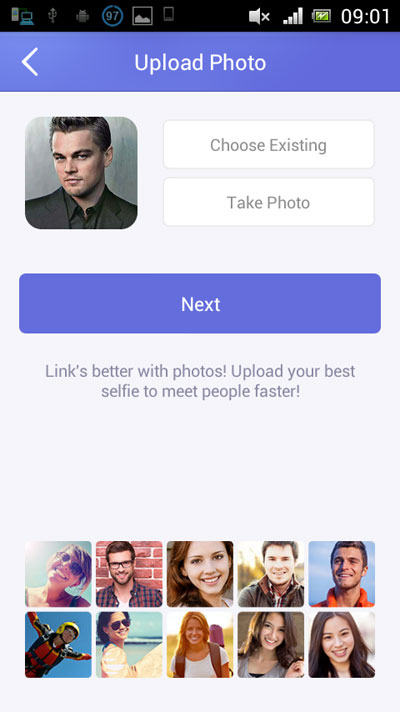
روی next کلیک کرده تا مرحله ثبت نام تمام شود.
توجه : ممکن هست برای فعال سازی اکانت به ایمیل شما لینک فعال سازی ارسال شود.-فعلا که این امکان وجود ندارد- برای فعال سازی روی لینک کلیک کنید.
بخش nearby :
توجه برای استفاده از این امکان جی پی اس و location خود را از بخش تنظیمات گوشی فعال کنید.
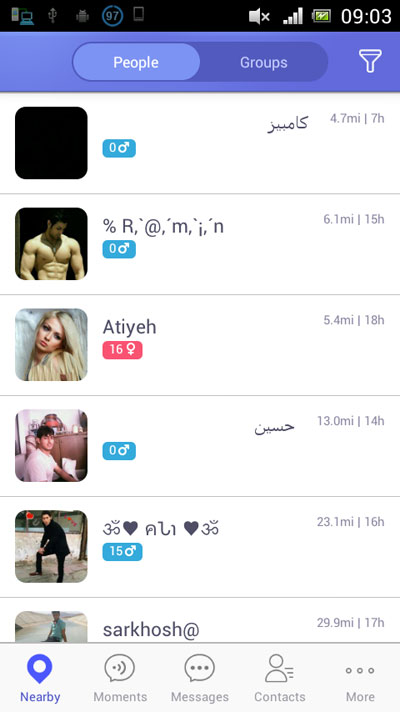
این بخش people هست و فقط مخاطب ها را نشان می دهید که در چند متری شما هستند.
با کلیک کردن برروی یکی از مخاطب ها می توانید اطلاعات اضافی انها را ببینید و هم چنین add کنید و کارهای دیگر را هم انجام بدهید. . به طور مثال :
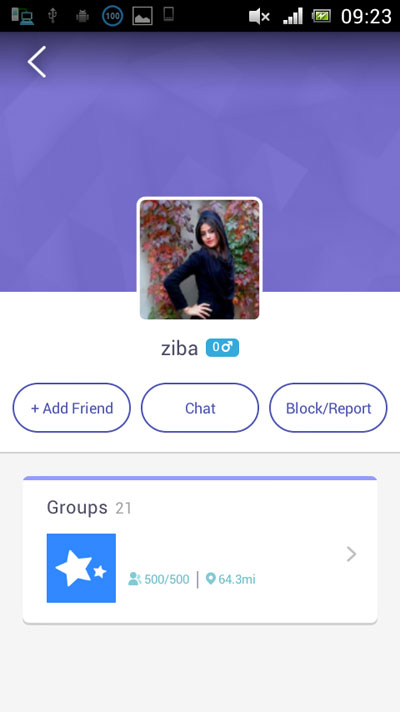
add friend : ادد کردن طرف مقابل
chat : چت کردن
block/report : بلاک کردن / گزارش دادن به link
chat setting :
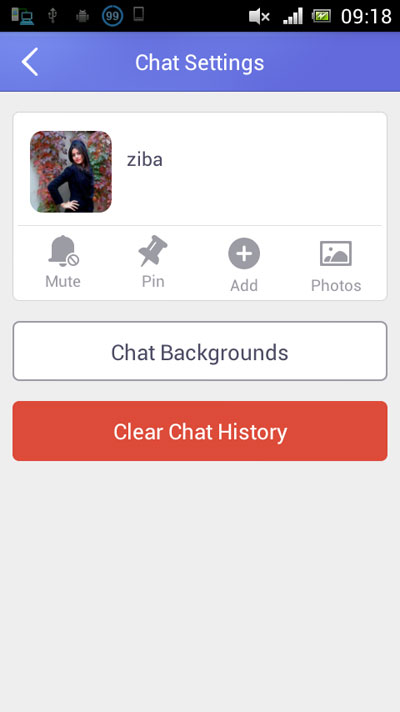
در پایین هم گروه ها و تعداد رو نشان می دهید که با کلیک کردن می توانید گروه مورد نظر را ببینید.
در بخش groups که از بالای صفحه nearby قابل دسترسی هست می توانید گروه هایی که ایجاد شده است را ببینید.
با کلیک کردن برروی یکی از گروه ها می توانید افراد گروه و … را ببینید و در خواست بدهید. مانند شکل زیر :
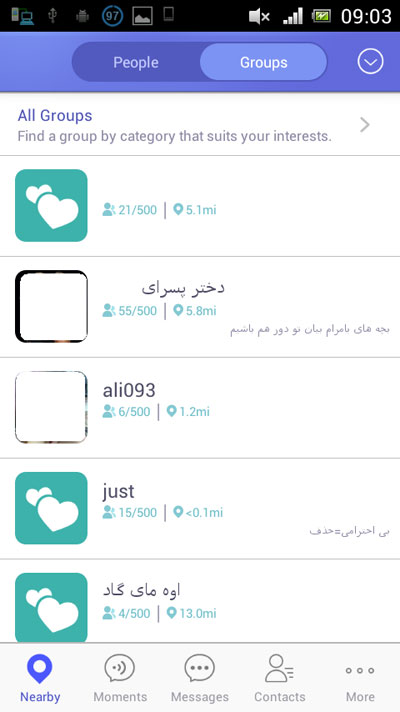
با کلیک کردن روی join صفحه ی خارجی پدید می اید که می توانید یک توضیح بنویسید.-مثلا درخواست عضویت در گروه را دارم.- بعد بفرستید تا owner گروه تایید کنند.
بخش moment :
این بخش هم شبیه مونت و اخبار در تانگو ولاین و بی تالک است که می توانید پست بفرستید.عکس به اشتراک بگذارید.با این تفاوت که در مونت این منسجر تمامی پست های دیگران را بدون نیاز به add کردن می توانید ببینید! ( البته کسانی که از نظری مسافت به شما نزدیک هستند. )
دارای دو بخش بنام local , friend هست یعنی همه بتوانند ببینند و اشتراک گذاری کلی داشته باشد.friend هم یعنی فقط دوستانی که ادد کردین می تونین پست های اونارو فقط ببینید.
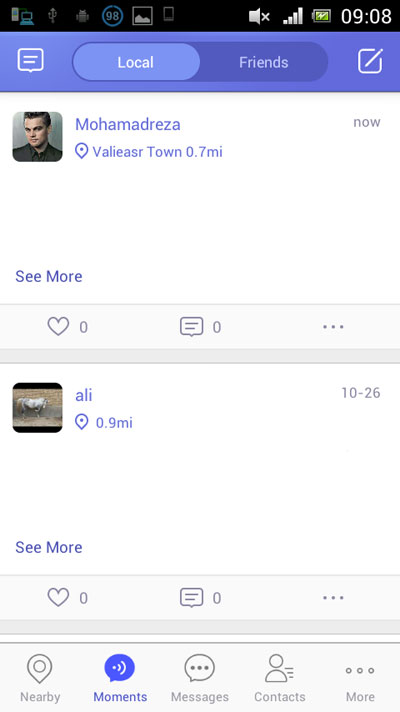
برای دیدن بیشتر مطلب روی see more کلیک کنید.برای لایک روی ایکون قلب , برای کامنت گذاری روی ایکون گفتگو کلیک کنید.
زمانی که مطلب ارسال می کنید چند گزینه ویرایشو حذف هست که کنار ایکون نظرات وجود دارد.
1.برای مطالب خود :
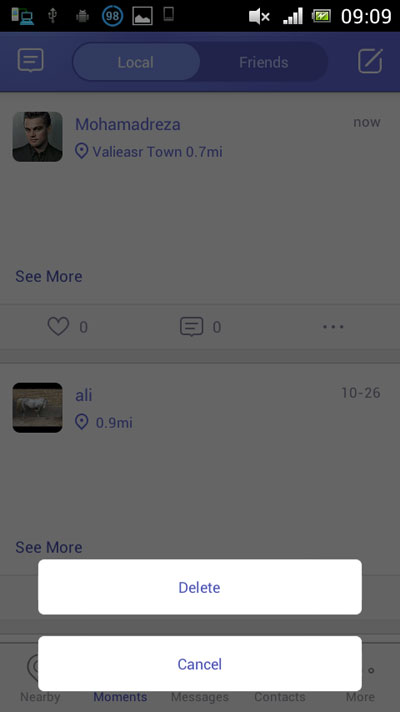
می توانید پست خود را حذف کنید.
2.برای مطالب دیگران :
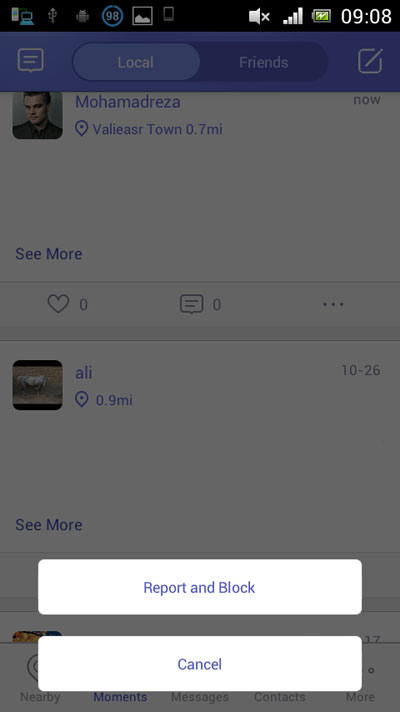
این هم بخش more see :
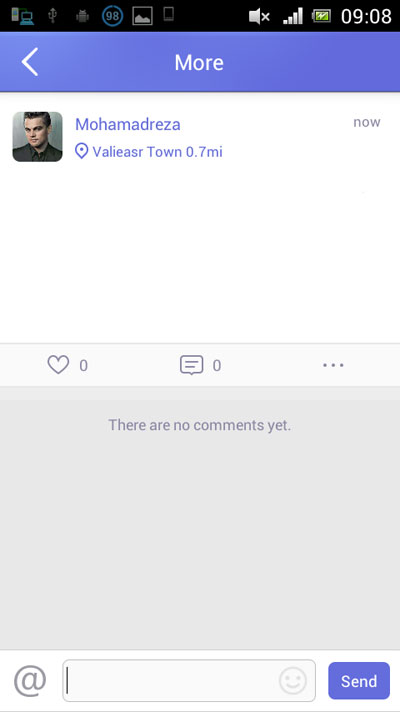
جهت نوشتن مطلب بالای صفحه یک ایکون قلم و دفتر هست که می تونین از اونجا مطلب بنویسین!
زمانی که مطبی می نویسید در پایین می توانید شکلک , عکس , بفرستید.
علامت @ : هم برای کسانی که می خوایید مورد خطاب قرار دهید مورد استفاده است.
در انجا یک عبارت بنام select location هست که می توانید افردای که در یک منظقه ی خاص هستن مطلب شماره با ببینند.- اگر نمیخواهید روی don’t show کلیک کنید. مطابق شکل :
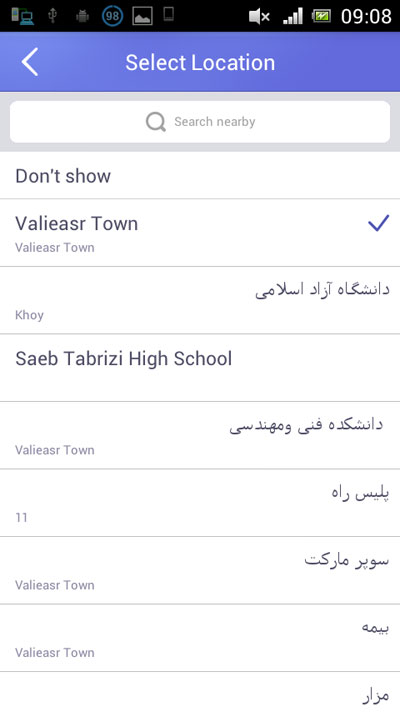
بخش messages :
أر این بخش می توانید با کسانی که add کردید چت کنید. عکس بفرستید.و…( هیستوری )
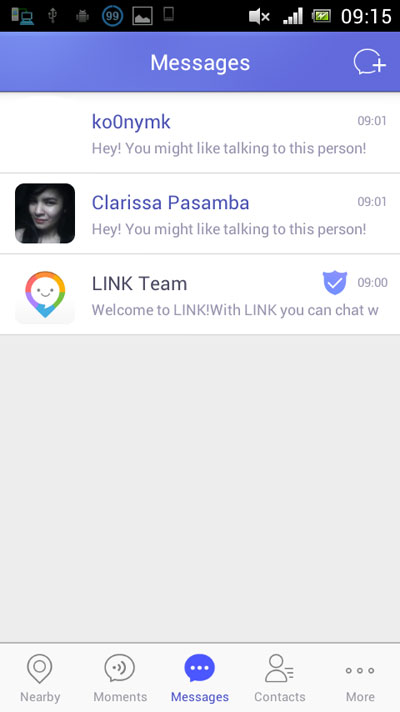
برای ساختن گروه هم می توانید از بالای صفحه روی ایکون گفتگو کلیک کنید و با دوستان خود چت گروهی داشته باشید.
بخش contacts :
در این بخش می توانید گروه بسازید. دوستان خود را بیابید. با شماره تلفن- ایدی-و…
برای ساختن گروه روی علامت + در بالای صفحه کلیک کرده و چند گزینه مشاهده می کنید.مطابق تصویر زیر :
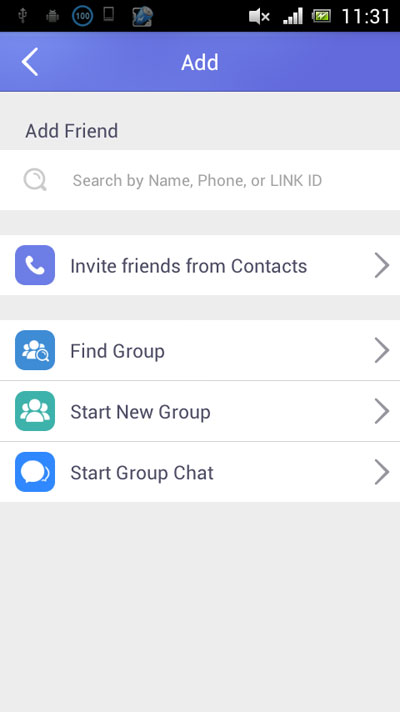
خب برای جستجو شخص می توانید از بخش search استفاده کنید.
از invite from fontacts می توانید از مخاطبان دفترچه تلفنتون دعوت کنید به مسنجر بیان. – با اسم ام اس دعوت می کند.
از بخش find group می توانید گروهی را جستجو کنید.
از بخش start new group می توانید یک گروه تشکل دهید که مدیر ان خودتان باشید.
از بخش start group chat می توانید فقط با کسانی که friend شما هستن یک چت برگزار کنید.
بخش more :
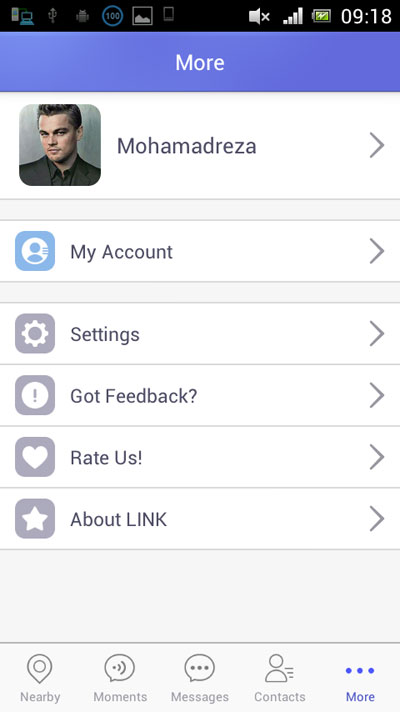
برای شخصی سازی کاور برروی اسمی که گذاشتید کلیک کنید تا صفحه ای پدید اید.
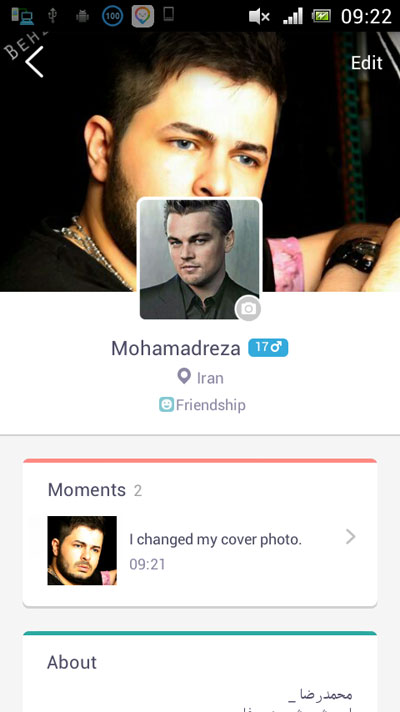
خب من کاور خود را عوض کرده ام.برای این کار در بالای صفحه روی edit کلیک کنید.
my account:
مطابق تصویر( همه چی معلوم است. )
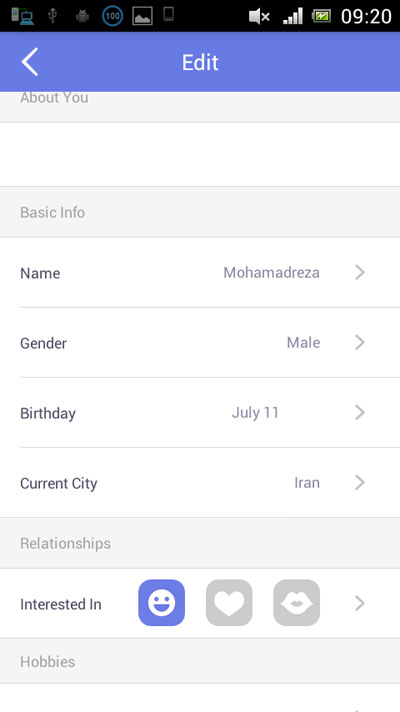
بخش setting :
مطابق تصویر زیر :
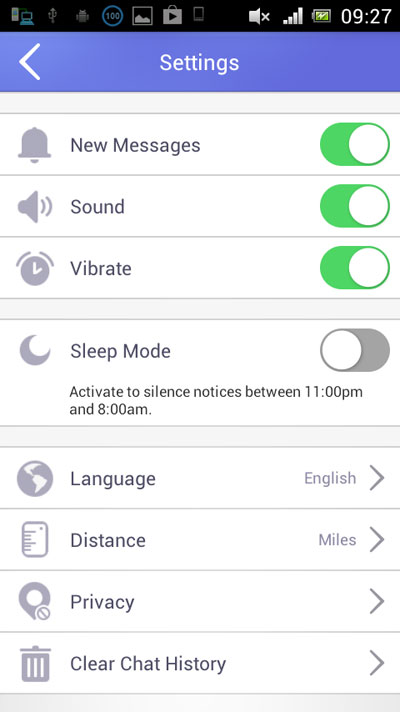
سه گزینه ی اولی که کاملا مشخصه – درمورد ناتیفکشن و صدا و ویبره هست.
language : زبان برنامه ( بهتره eng بماند.)
distance : نشان دادن بر حسب متر یا کیلو متر
privacy : جهت حفظ حریم شما :
share location : یعنی محل شما قابل مشاهده توسط دیگران باشه یا نه!
clear chat history : حذف کردن تاریخچه ی چت های انجام شده.
بخش rate us! , about link در مورد معرفی سازندگان برنامه و نسخه ی برنامه می باشد.
خب تمام شد.










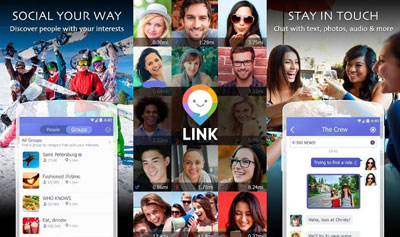
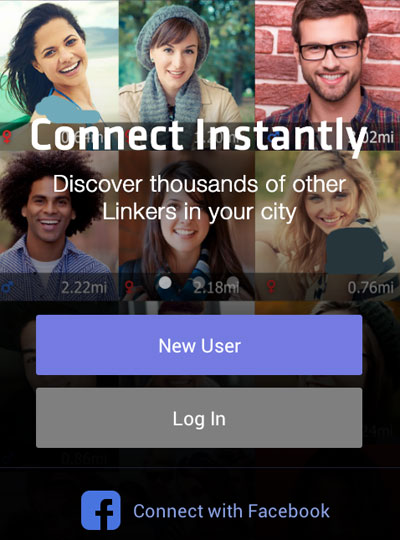
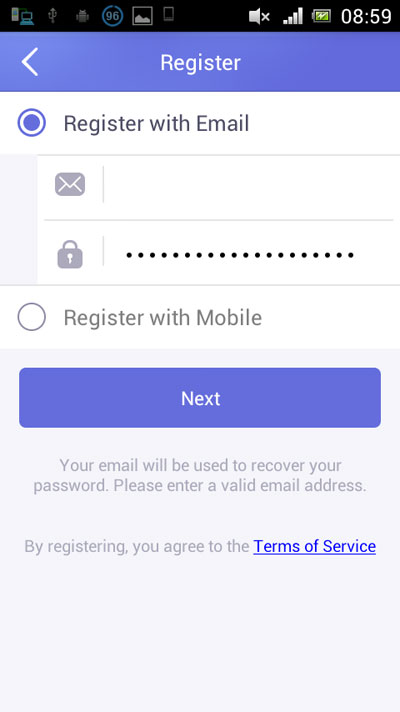
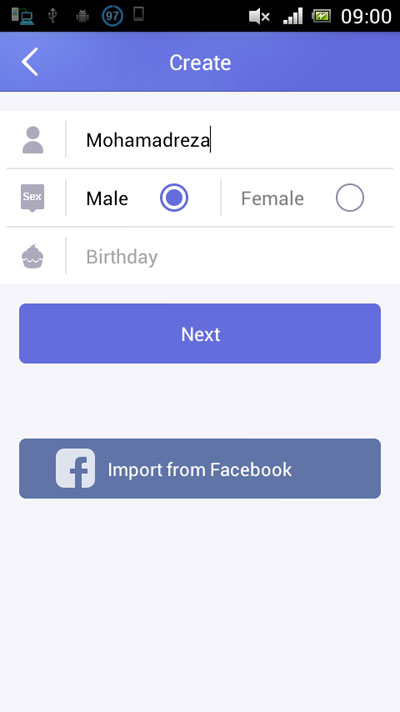
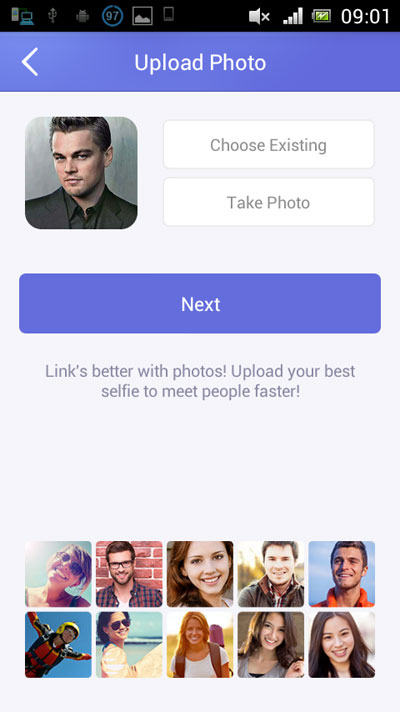
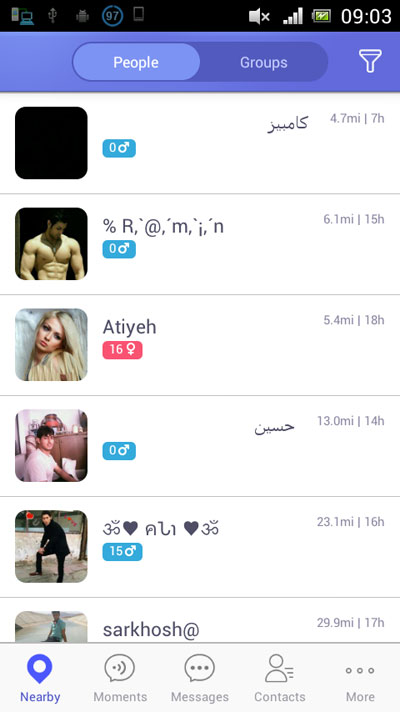
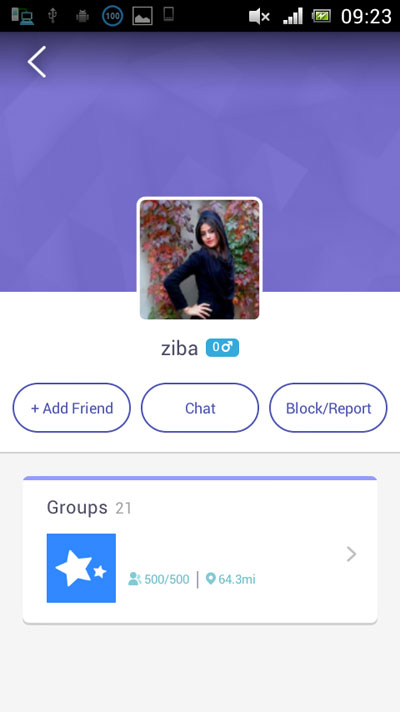
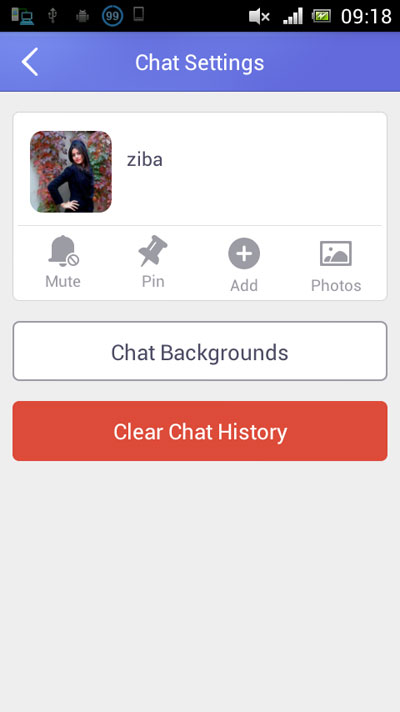
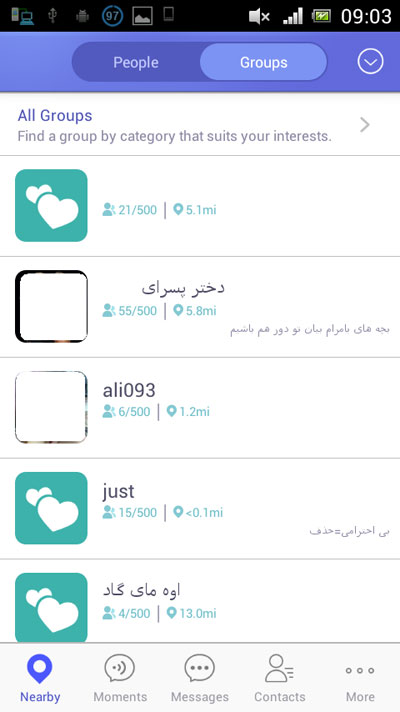
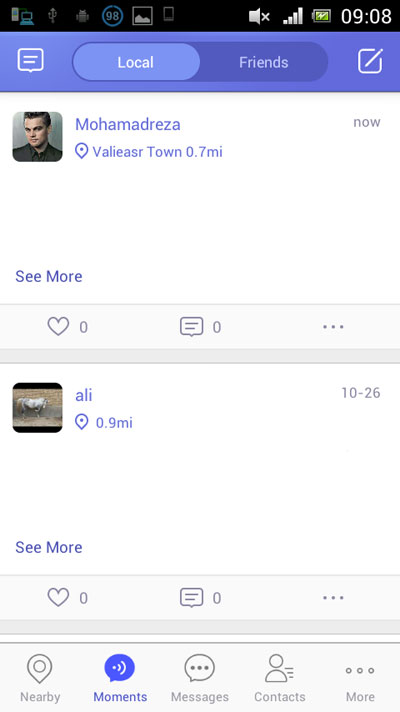
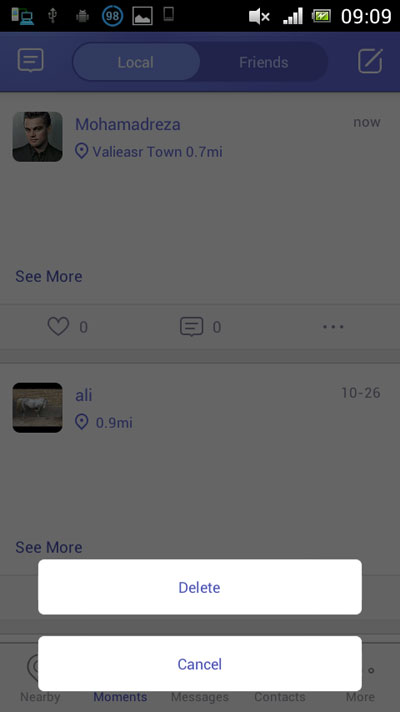
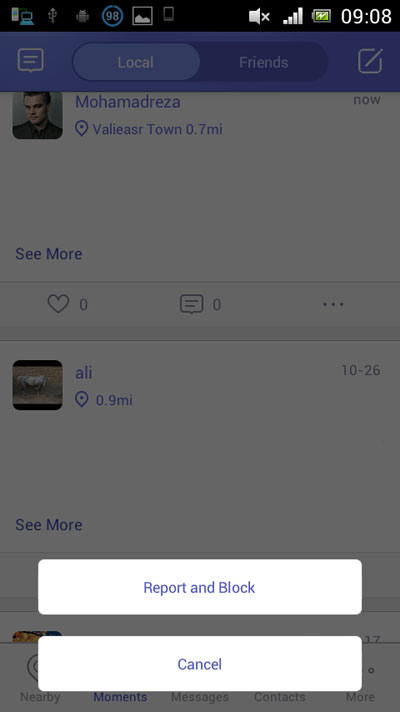
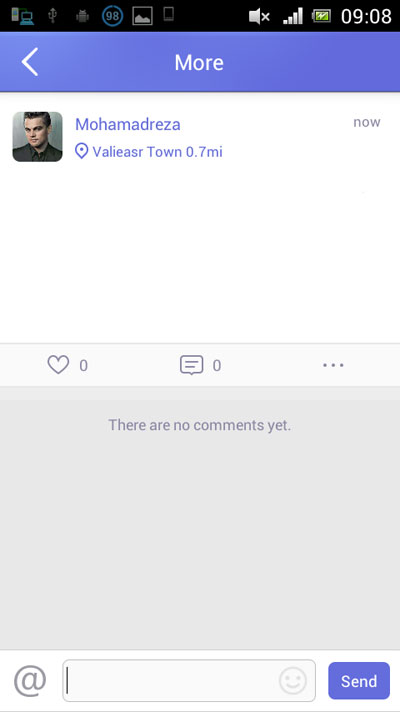
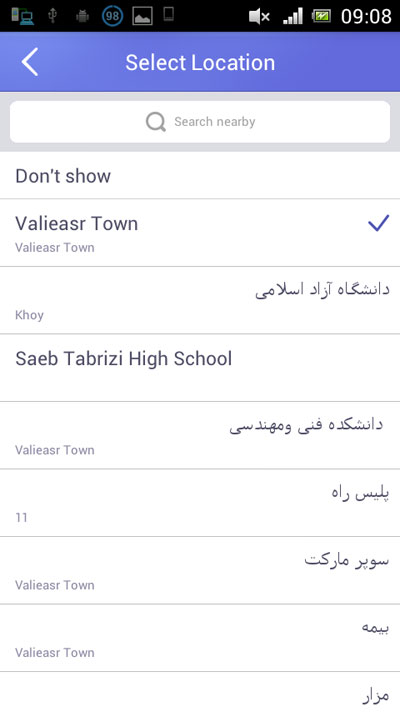
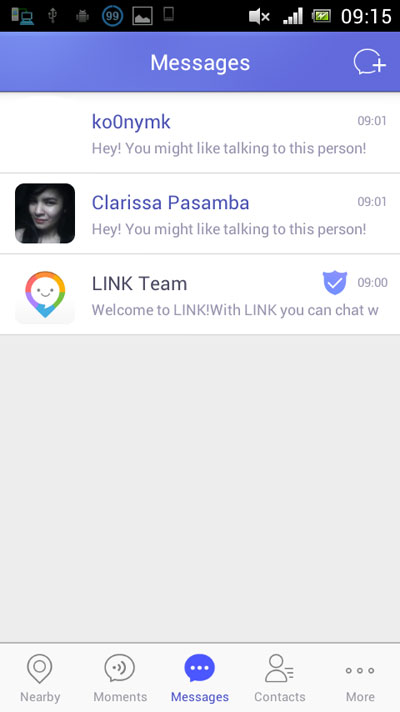
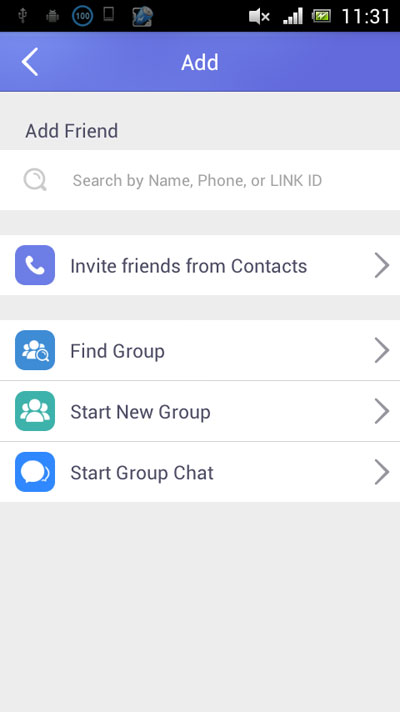
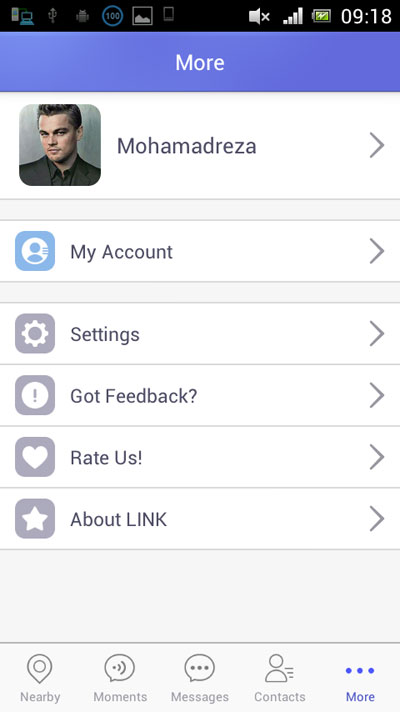
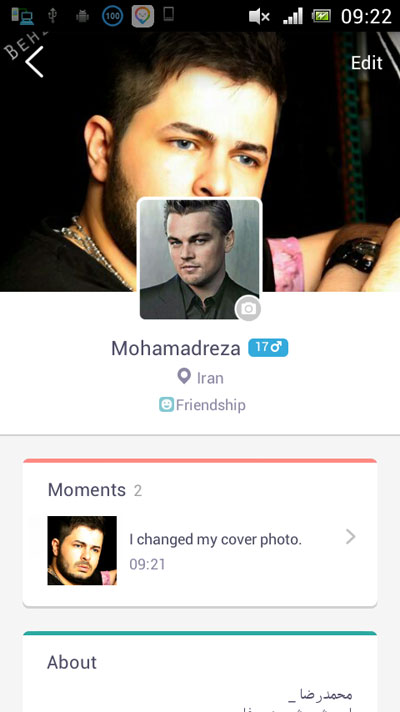
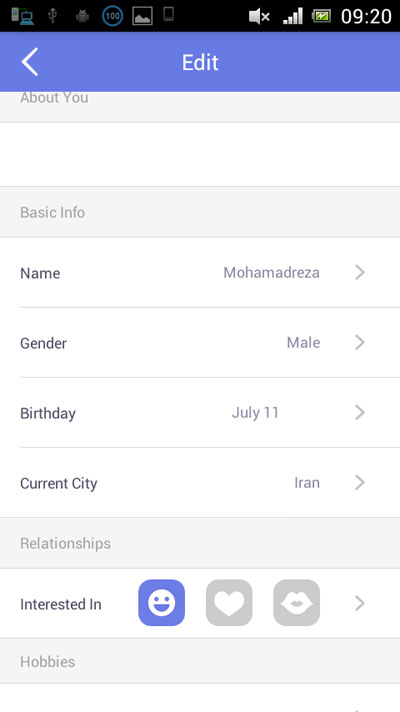
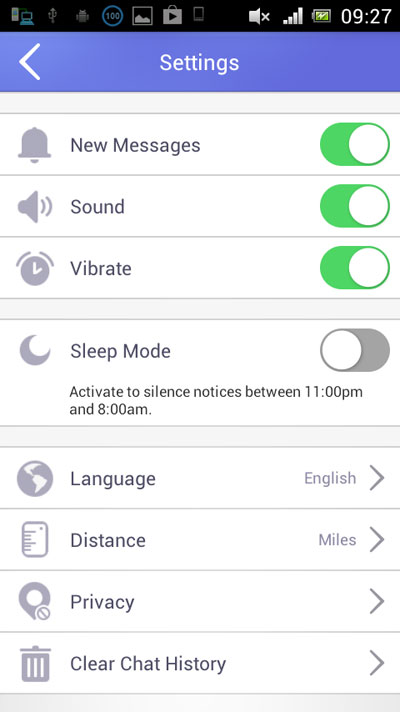



 آشنایی با انواع نمک خوراکی و خواص آنها
آشنایی با انواع نمک خوراکی و خواص آنها با خواب بعد ناهار چه کنیم ؟
با خواب بعد ناهار چه کنیم ؟ علائم و درمان کندرومالاسی یا نرمی کشکک زانو
علائم و درمان کندرومالاسی یا نرمی کشکک زانو آموزش بکاپ گیری از گوشی های اندرویدی
آموزش بکاپ گیری از گوشی های اندرویدی آثار و زندگی پر فراز و نشیب صادق هدایت!
آثار و زندگی پر فراز و نشیب صادق هدایت! ۴ اشتباه ساده که امنیت گوشی را به خطر میاندازند!
۴ اشتباه ساده که امنیت گوشی را به خطر میاندازند! ۹ راهکار برای حفظ سلامتی جسمی و روحی در محیط کار
۹ راهکار برای حفظ سلامتی جسمی و روحی در محیط کار ۶ ماسک صورت مخصوص شب برای داشتن پوستی رویایی
۶ ماسک صورت مخصوص شب برای داشتن پوستی رویایی آموزش دانلود و نصب فری گیت (فیلتر شکن)freegate
آموزش دانلود و نصب فری گیت (فیلتر شکن)freegate آموزش کامل کار با نرم افزار هویج
آموزش کامل کار با نرم افزار هویج آموزش تغییر رنگ پس زمینه آیفون در ios9
آموزش تغییر رنگ پس زمینه آیفون در ios9 دوام اثر پرکننده های صورت چه اندازه است
دوام اثر پرکننده های صورت چه اندازه است_16513.jpg) ساخت دوربینی که به راحتی می توان آن را خم کرد!!
ساخت دوربینی که به راحتی می توان آن را خم کرد!!_798201.jpg) راه های باز یابی تصاویر و ویدئوهای حذف شده در آیفون و آیپد
راه های باز یابی تصاویر و ویدئوهای حذف شده در آیفون و آیپد آموزش رمزگذاری فایلها از طریق مرورگر وب
آموزش رمزگذاری فایلها از طریق مرورگر وب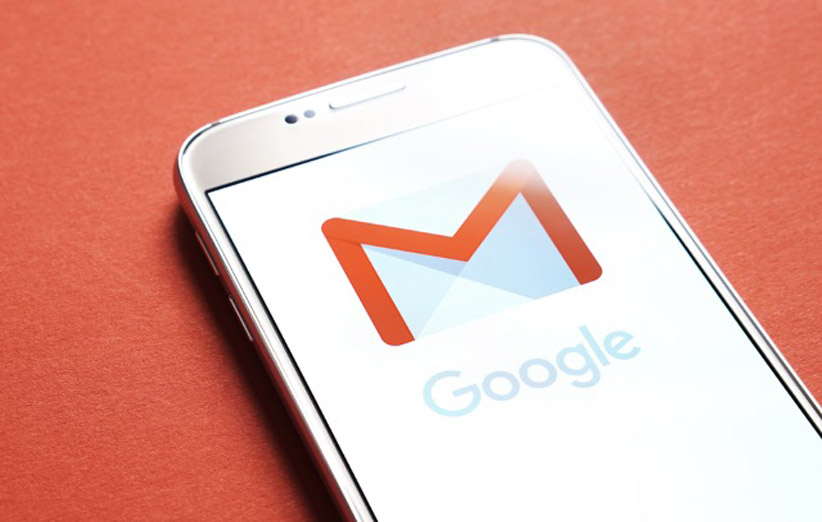 سرویس جیمیل گوگل ۱.۵ میلیارد کاربر فعال دارد
سرویس جیمیل گوگل ۱.۵ میلیارد کاربر فعال دارد خواص و فواید تخمه (هسته) هندوانه برای بدن
خواص و فواید تخمه (هسته) هندوانه برای بدن زیباترین مسیرهای قطار در دنیا + تصاویر
زیباترین مسیرهای قطار در دنیا + تصاویر چطور در فتوشاپ یک تصویر متحرک GIF را به یک ویدیو تبدیل کنیم؟
چطور در فتوشاپ یک تصویر متحرک GIF را به یک ویدیو تبدیل کنیم؟ برجام فاجعه بود، آماده توافق واقعی با ایران هستیم
برجام فاجعه بود، آماده توافق واقعی با ایران هستیم دو ترفند پیرامون گرفتن عکس در گوشی IPHONE
دو ترفند پیرامون گرفتن عکس در گوشی IPHONE تمیزکردن تلفن همراه با شارژر میکروبکش
تمیزکردن تلفن همراه با شارژر میکروبکش